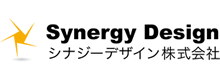こんにちは。
シナジーデザインのUです。
これまでWEBデザインがメインだったデザインチームですが、
最近は印刷物作成の業務も増えてきました。
WEBデザインと印刷物のデザイン、一見大きな違いは無さそうですが、
実際はデータの作り方やルールが大きく異なります。
そこで今回は
印刷物データの作成における 気を付けること について書いていきたいと思います。
データ準備編
印刷データ作成をスタートするにあたり、
まずは下地となるデータを用意する必要があります。
今回は下記の条件を想定して説明していきます。
制作物:チラシ
用紙サイズ:A4
ソフトは基本的にillustratorをメインとして作成していき、
写真加工などの補助作業はphotoshopで行います。
■ファイルの作成について
まずは、illustratorを開いてA4のアートボードを用意します。
この時カラーモードはCMYKを選択してください。
詳しい説明は省きますが。
RGBはディスプレイ表示向け
CMYKは印刷向け
と覚えておけばOKです。
■レイヤー管理について
レイヤー管理はillustratorはphotoshopと異なり、
作業内容ごとにレイヤーを作っていきます。
ここでは下記の内容で階層を用意しました。
・確認用レイヤー
・トンボ
・写真
・テキスト
・背景
■ガイドの作成
大枠のレイアウトを決めるガイドを引いていきます。
・A4の外側に3mmのガイド(塗りたし)
・A4の内側に3mmのガイド(見切れてはいけない要素の印刷範囲)
・上下左右に設ける余白のガイド
主に上記の3つをガイドを用意しますが、
カタログなど同じ要素を繰り返すレイアウトの場合は
この時点で各要素ごとのガイドも用意していきます。
これで、データの下地は完成です。
データ作成編
いよいよデータ作成のフェーズに移ります。
■カラーについて
1.カラー指定は色見本帖で
ディスプレイで表示されているカラーは、印刷より鮮やかに見えます。
理由は、印刷よりディスプレイの方が色域が広いため。
色見本帖を用意しカラー指定をすれば、印刷物と完成品での差異が生まれにくいです。
2.カラーはスムースカラーに設定
カラーの変更など、修正の事は常に頭に入れておかないといけません。
後から行う色の変更は思った以上に労力がかかるので、事前に準備をしておく必要があります。
カラーをスムースカラーに設定しておけば、一括でのカラー変更が可能になります。
3.黒色の扱いを理解する
WEBではカラーコードで直感的に自由に色を指定できますが、印刷では画面と印刷結果で見え方が異なります。
黒色を使用する場合、文字部分はK100%を使用しますが、
べた塗り箇所では色ムラがでてしまいます。
そこで他の色をまぜてC30% M30% Y30% K100% の割合で黒色を再現し、色ムラを解消します。
この色指定をリッチブラックと呼びます。
■画像について
1.画像解像度は300dpi
ディスプレイで表示されている画質と、実際に印刷される画像の画質は異なります。
解像度が低いと印刷物の画質が粗くなるため、必ず解像度は300dpiで統一しましょう。
2.illustrator上で拡縮しない
いくら300dpiで書き出しても、
illustrator上で拡縮してしまうと解像度が変わってしまいます。
illustrator上での拡縮は、最大でも70%~130%ほどにとどめましょう。
3.画像のファイル名は英語で
ファイル名に日本語を使用すると
OS間のエラーで文字化けが発生する可能性があります。
ファイル名は必ず英語を付けましょう。
4.画像のファイル管理は一つのフォルダで
色んな所に画像を保存すると、誤って削除してしまった際にリンク切れになってしまいます。
取り返しのつかないことになるので、フォルダ管理は一つのフォルダでわかりやすく管理しましょう。
■文字について
1.フォントサイズの下限は6pt
印刷物の可読可能な最小フォントサイズは6ptと言われています。
これ以上小さくすると文字が潰れてしまう恐れがあります。
2.白抜き文字は黒のボーダーをつける
濃い色の上に文字を載せる時に、よく使用する白抜き文字ですが、
小さい文字に使用する場合は版ズレに注意が必要です。
文字外側に太さ0.2mm K100%のボーダー線をつけることで、
版ズレによる文字の潰れを回避することができます。
3.本文は読みやすいように設定を
illustratorは印刷に特化したソフトとして、文章に対して様々な設定ができます。
読みやすい本文は下記の設定を推奨しています。
カーニング:オプティカル
アキを挿入:アキなし
段落:均等配置
禁則処理:強い禁則
文字組み:半角約物
最後に
WEBと印刷、同じように見えても
データの作成ルールは大きく異なります。
最初から気を付けて作らないと、後からすべて手直しすることになってしまいます。
必ず注意点を確認して、慎重に進めましょう。
ここまでお読みいただき、ありがとうございました。